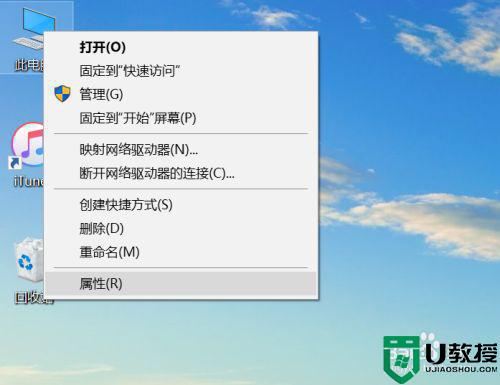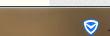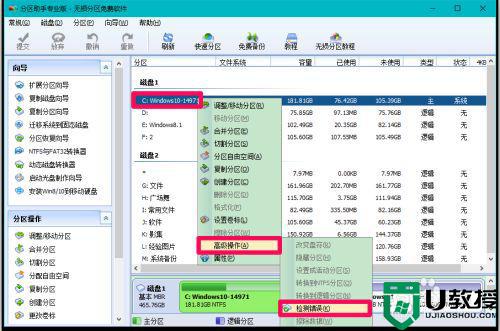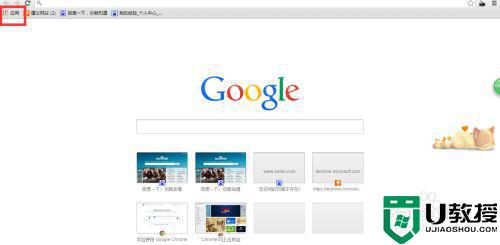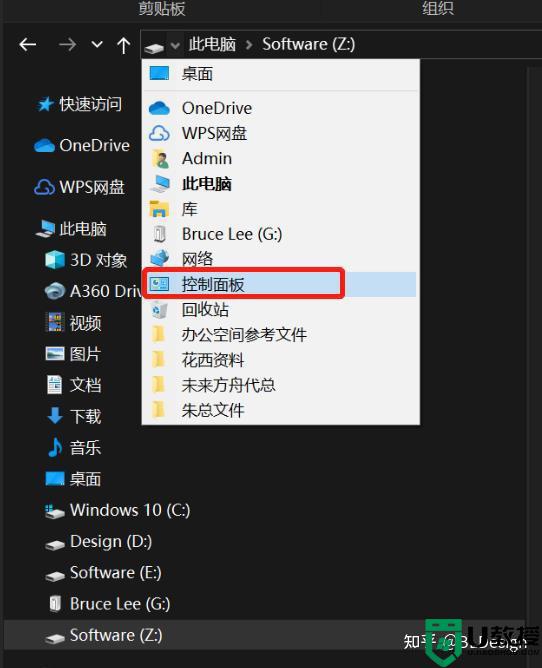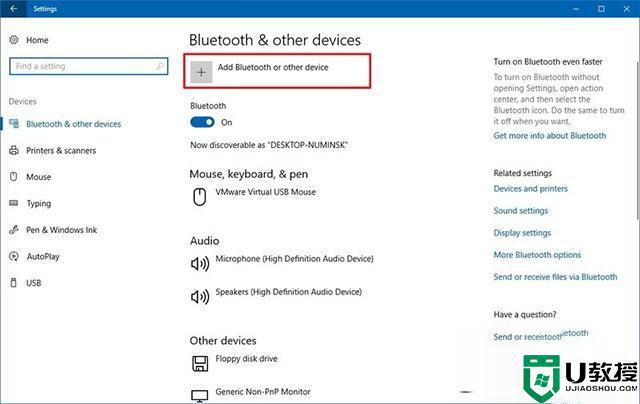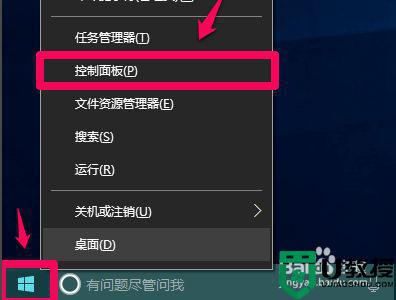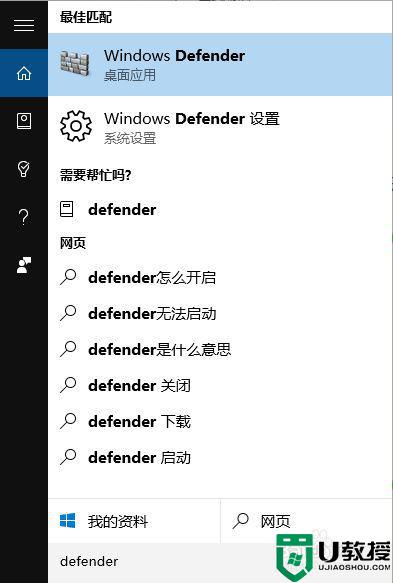在win10系统检查录音笔只能充电不能检查盘符怎么办
有些用户在工作时需要用到录音笔设备,同时也可以将录音笔连接win10中文版电脑来对存放的内存进行整理,不过最近有用户在win10电脑连接完录音笔之后却总是只能充电不能检查盘符的情况,对于这种情况应该怎么办呢?这里小编就来教大家在win10系统检查录音笔只能充电不能检查盘符解决方法。
推荐下载:win10专业版原版镜像
具体方法:
1、首先排除是否是安全软件阻止了,或者有报安全问题导致无法显示,可以先关闭,如下图所示。
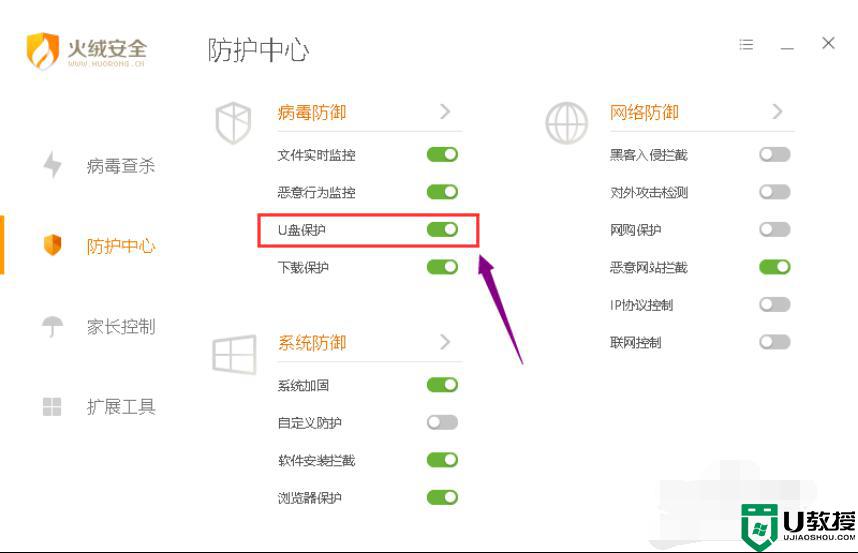
2、接着排除是否是USB接口的问题,换个USB接口看看。电脑上每个USB接口供电能力也不一样,USB供电能力不足也会出现这种情况,如下图所示。
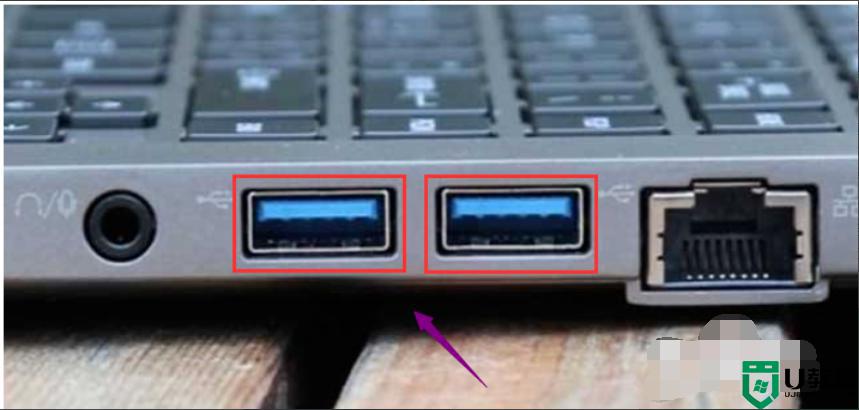
3、接下来右键单击此电脑,选择属性,如下图所示。
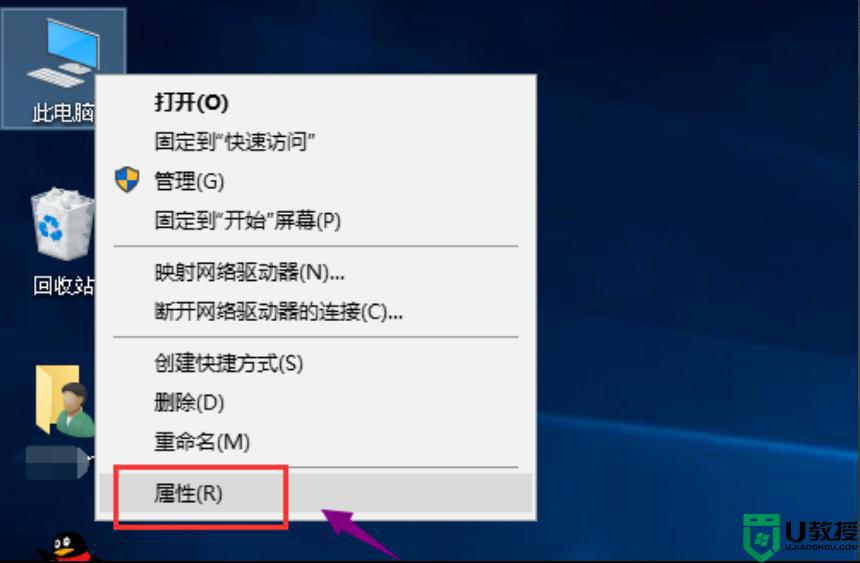
4、在属性界面点击设备管理器进入,如下图所示。
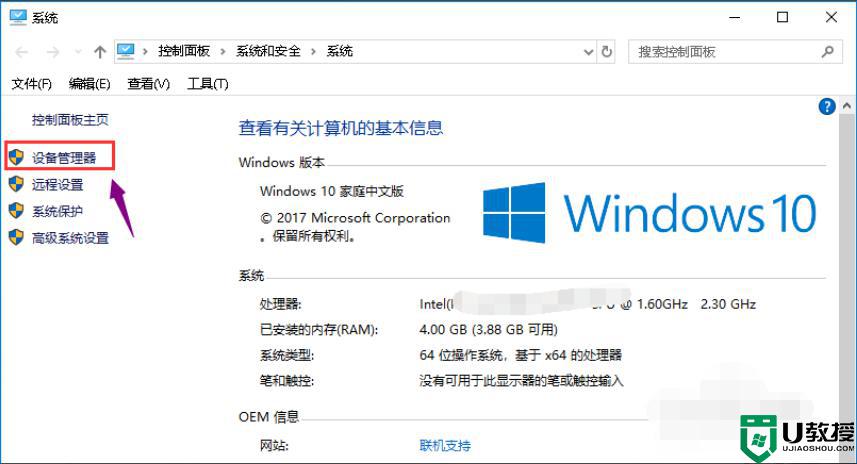
5、进入设备管理器,点击上面菜单的操作,如下图所示。
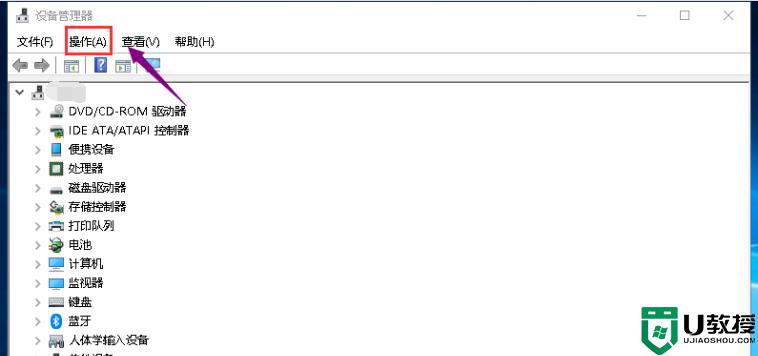
6、在操作中选择扫描硬件改动,如下图所示。
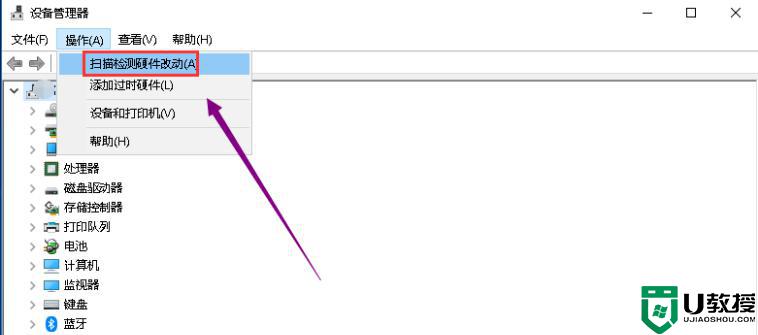
7、接下来点击通用串行总线控制器,找到USB大容量存储设备。右键单击选择属性--更新驱动程序,如下图所示。
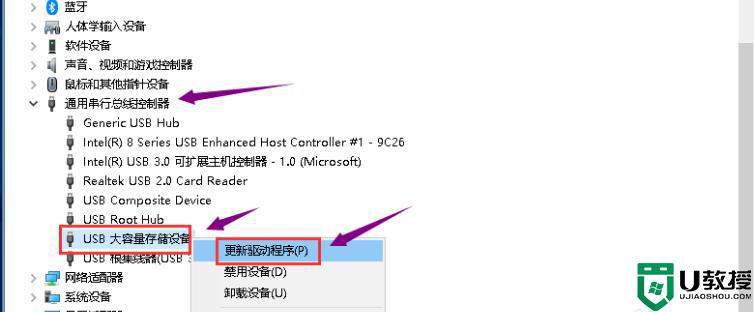
8、选择程序自动搜索安装即可,这样,电脑就能识别出录音笔了,如下图所示。
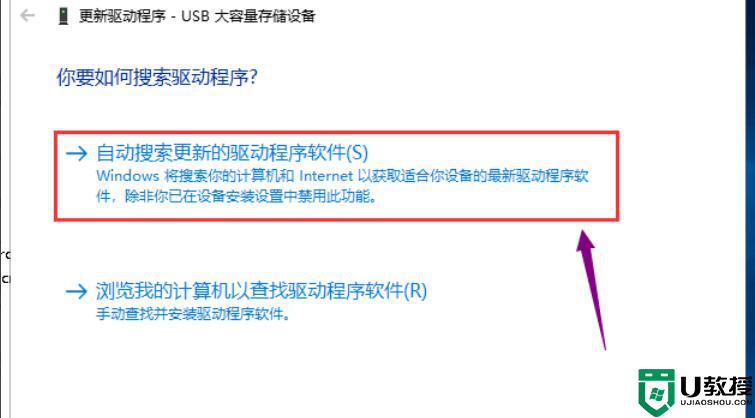
上述就是有关在win10系统检查录音笔只能充电不能检查盘符解决方法了,有遇到这种情况的用户可以按照小编的方法来进行解决,希望能够帮助到大家。